Özet: Mac, PC, Android ve iOS cihazlarda nasıl ses kaydedilir? Burada, yüksek kalitede ses kaydetmenize yardımcı olacak en iyi ses kayıt araçlarını listeliyoruz.

Çoğu durumda, ses kaydetmeniz gerekecektir. Bazen, ses parçasını PC/Mac'teki videolardan çıkarmak istersiniz. Ayrıca, taşınabilir iOS veya Android cihazınızla bazı sesleri yakalamak isteyebilirsiniz. Aslında, birçok ses kaydedici işi halletmenize yardımcı olabilir. Soru, hangi ses kaydediciyi seçmeniz gerektiğidir.
Ses kaydı, Mac, PC, iPhone, iPad, iPod ve Android cihazlarınıza ses kaydetmenizi ve ses dosyası olarak kaydetmenizi sağlayan çok kullanışlı bir işlevdir. Akan sesi her zaman bilgisayara indirmek veya mobil cihazdan sesli arama yapmak isteyebilirsiniz. Bu makalede, bunu yapmanıza yardımcı olacak bazı harika ses kaydedici uygulamaları önereceğiz.
Bir ses kaydedici seçtiğinizde ilk endişeniz nedir?
Akıcı ses kaydının yanı sıra, çıkış ses kalitesine ve formatına da dikkat edebilirsiniz. Bunu göz önünde bulundurarak, önce size profesyonel Ses Kaydedici'yi gösteriyoruz. Bu ses kayıt yazılımı, bilgisayarınızdaki herhangi bir sesi kaydetme ve yüksek ses kalitesinde sık kullanılan bir ses biçimi olarak kaydetme özelliğine sahiptir. Bu Ses Kaydedicinin temel özelliklerini kontrol edebilirsiniz.


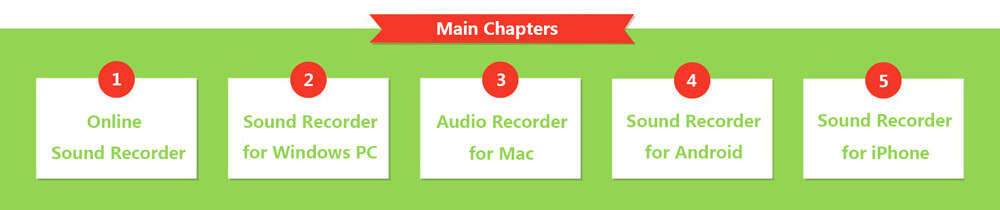
Bilgisayarınıza herhangi bir ses kayıt yazılımı yüklememeyi tercih ederseniz, çevrimiçi ses kaydedici iyi bir seçim olabilir. Aslında, Google'da "ses kaydedici" araması yaparken, bazı çevrimiçi ses kaydedici sitelerini de bulabilirsiniz. Bu bölümde, bilgisayarınızda ses veya ses yakalamanıza yardımcı olacak iki yararlı çevrimiçi araç gösterilecektir.
https://vocaroo.com/
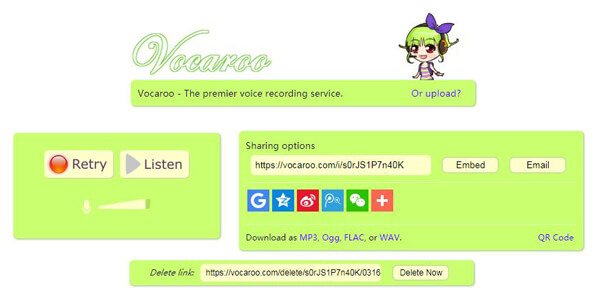
Vocaroo çok popüler bir ücretsiz çevrimiçi ses kayıt sitesidir. Oldukça özlü bir arayüz ile tasarlanmıştır. Ses kaydetmeniz ve sitesine girmeniz gerektiğinde, doğrudan ses kaydınızı başlatabilirsiniz. Bu ses kaydedici, webler arasında sesli mesaj göndermek için yeni ve parlak bir hizmet olduğunu iddia ediyor. Hala geliştirilme aşamasındadır ve bazı sorunları olabilir. Ses kaydetmek için bu uygulamayı test ettik ve iyi çalıştı. Ses kaydından sonra, ses dosyasını MP3, OGG, FLAC veya WAV dosyası olarak PC / Mac'inize kolayca indirebilirsiniz.
https://www.speakpipe.com/voice-recorder
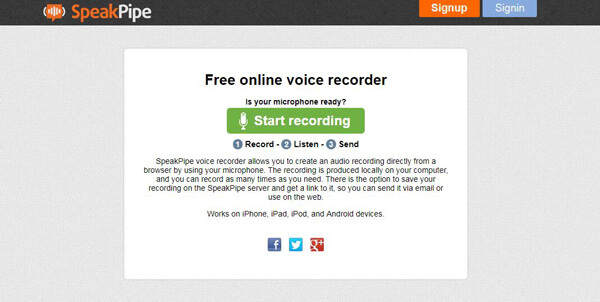
SpeakPipe ses kaydedici, mikrofonunuzu kullanarak doğrudan bir tarayıcıdan ses kaydetmenizi sağlar. Ses kaydı bilgisayarınızda yerel olarak oluşturulur. Testlerimiz sayesinde, kaydedilen ses dosyalarını yerel diske kaydetmenize izin vermediğini öğreniyoruz. Bu sesler sunucusuna kaydedilir. Bu ses kaydedici ile istediğiniz kadar kayıt yapabilirsiniz. Ancak maksimum süre 5 dakika ile sınırlıdır. Kayıttan sonra, e-posta ile göndermek veya web'de kullanmak için bir bağlantı alırsınız.
Windows 10/8/7/Vista/XP bilgisayar geniş bir kullanıcı tabanına sahip olduğundan, size PC'ye nasıl ses kaydı yapacağınızı göstereceğiz. İster ses kaydetmek ister önemli sesli mesajları yakalamak isteyin, gerçek bir dijital ses kaydedici satın almanıza gerek yok, sesi almak için önerdiğimiz ses kaydediciyi kullanmanız yeterli.
Bir Windows kullanıcısı olarak, aklınızdaki ilk düşünce ses yakalamak için Microsoft Expression Encoder Ekran Yakalama'yı kullanmaktır. Sistematik ses ve mikrofondan ses kaydetmenizi sağlar. İşte adımlar:
1. Adım Microsoft Screen Capture yazılımını indirin Microsoft resmi sitesi.
2. Adım Windows'ta ses kaydını başlatmak için "Kaydet" düğmesini tıklayın.
3. Adım Kayıt tamamlandığında, ses kaydını "Durdur" düğmesine tıklayın.
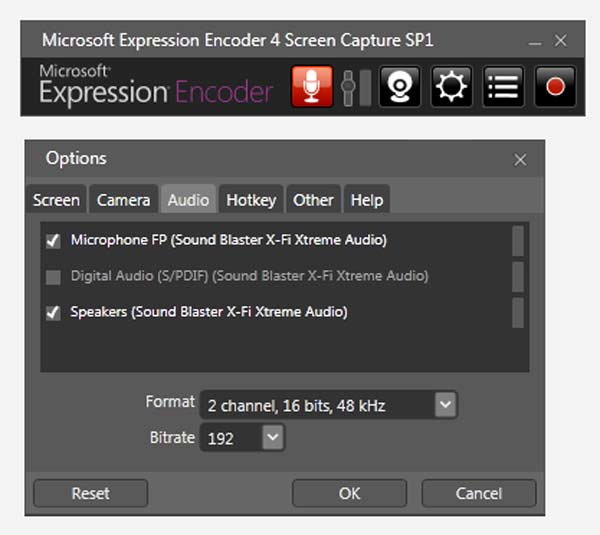
Bu ses kaydedici ile ilgili diğer özellikler
Ses kaydının yanı sıra, ekranı aynı anda yakalayabilir.
Kayıttan sonra, kaydedilen ses ve videoyu oynatmanızı ve düzenlemenizi sağlar.
Kaydedilen dosya otomatik olarak XESC video olarak kaydedilir, bu nedenle bir ücretsiz video ses dönüştürücü videodan kaydedilen sesi çıkarmak için.
Yukarıdan da görebileceğiniz gibi, PC'den ses kaydetmek için Microsoft Screen Capture'ı kullanmayı seçerseniz, sonunda bir XESC video dosyası alırsınız. Sıradan kullanıcılar için bu formatı neredeyse bilmiyorsunuz. Bu nedenle, sık kullanılan bir biçim elde etmek istiyorsanız, profesyonel Kayıt cihazı. İlk olarak, bilgisayarınıza indirip yüklemelisiniz.
1. Adım Yukarıdaki indirme düğmesiyle bu ses kaydediciyi kolayca indirebilirsiniz. Ardından bu ses kayıt yazılımını bilgisayarınıza kurun ve başlatın.
2. Adım Video Kaydedici'nin yanındaki açılır düğmeye tıkladığınızda sizin için sekiz kayıt yönteminin sunulduğunu göreceksiniz. Yeni pencereye girmek için "Ses Kaydedici" seçeneğine tıklayın.

3. Adım Sistem sesinden veya mikrofonundan ses kaydı seçmekte özgürsünüz. Ses kalitesini garanti etmek. Mikrofonu kapatmanız ve sistem sesinden ses yakalamanız önerilir. Ardından ses kaydını başlatmak için "REC" düğmesine tıklayın.
4. Adım Ses kaydı tamamlandığında aynı yerde "Durdur" düğmesine tıklayın. Kaydedilen ses, ayarınıza göre MP3, WMA veya diğer ses dosyaları olarak kaydedilir.
Mac kullanıcısıysanız ve Mac'te ses yakalamak istiyorsanız bu bölümü kontrol etmelisiniz. Hepimizin bildiği gibi, QuickTime Player popüler bir medya oynatıcıdır. Dahası, aynı zamanda harika HD ses kaydedici. Ve bu bölümde, QuickTime Player ile Mac'te nasıl ses kaydedeceğinizi göstereceğiz.
1. Adım Mac'te QuickTime Player'ı başlatın ve menü çubuğunun sol tarafındaki "Dosya" yı tıklayın.
2. Adım "Yeni Ses Kaydı" seçeneğini seçin, ekranda yeni bir aktif pencere görünecektir.
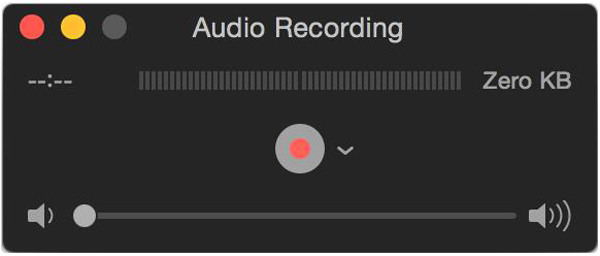
3. Adım Ses kaydını başlatmak için "kırmızı noktayı" tıklayın.
4. Adım Kaydı bitirmek istediğinizde, aynı yerde "gri noktayı" tıklamanız yeterlidir. Ve sonra Mac'e kaydedebilirsiniz.
1. Sadece dahili mikrofondan ses kaydı yapmanıza izin verir.
2. ses kayıt dışında, Mac ekran video yakalamak için yardımcı olabilir.
3. Kaydedilen ses bir M4A ses dosyası olarak kaydedilir.
Samsung Galaxy S8 / S7 edge / S7, Not 8/7/6/5, LG G5 / V10, Sony Xperia Z5 / C5 / M4, HUAWEI P10, P9 / Mate 8 vb.Gibi bir Android telefon kullanıyorsanız ve ses kaydetmek istiyorsanız, Android'de ses yakalamanıza yardımcı olmak için Google Play'den Ses Kaydedici'yi indirebilirsiniz.
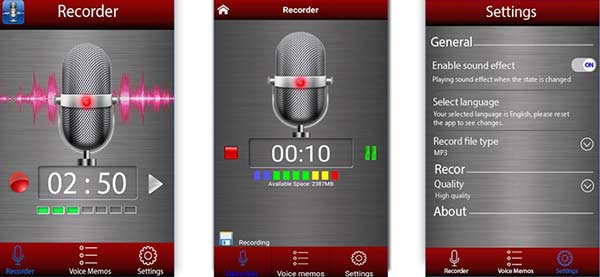
1. Adım Bu Android ses kaydediciyi indirip yükledikten sonra Android telefonunuzda açın.
2. Adım Ses kaydına başlamak için kırmızı "Kaydet" simgesini tıklayın.
3. Adım İşlemi tamamlamak için aynı yerdeki "Durdur" simgesini tıklayın.
Kayıttan sonra, yakalanan sesi kaydetmeyi veya kaydetmemeyi seçebilirsiniz.
1. Android için bu ses kayıt uygulaması HD kalitesinde ses kaydetmenizi sağlar.
2. Sesi MP3 veya OGG dosyası olarak kaydedebilirsiniz.
3. E-posta, Facebook, WhatApp ve daha fazlası ile kayıtlı sesinizi kolayca başkalarına göndermenizi sağlar.
Cep telefonu teknolojisinin geliştirilmesinin yanı sıra, PC veya Mac yerine iOS veya Android cihazınızda birçok şey yapabilirsiniz. Ve günlük hayatta, ses kaydına gelince, bu işlevi cep telefonunda daha sık kullanabilirsiniz. Ses kaydetmeniz gerektiğinde kesinlikle WeChat veya VoiceMemos gibi kısa bir sesli mesaj kaydetmezsiniz. Profesyonel bir araç arıyorsunuz. Bu yüzden size Ses Kaydedici'yi öneriyoruz. İlk olarak, bu uygulamayı App Store'dan bulup indirmelisiniz.
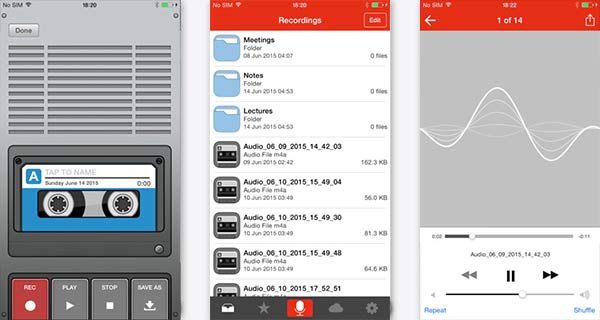
1. Adım Bu ses kaydedici uygulamasını yükleyin ve ardından iPhone, iPad veya iPod'unuzda açın.
2. Adım Ses kaydetmeye başlamak için kırmızı "REC" düğmesini tıklayın.
3. Adım Ses kaydını bitirmek için "STOP" a dokunun ve kaydedilen sesi kaydetmek için "AS SAVE" düğmesine tıklayın.
1. Kaydedilen ses otomatik olarak M4A formatı olarak kaydedilir.
2. Sınırsız kayıt süresi sağlar.
3. Bu ses dosyasını düzenlemek ve Facebook ve Twitter'da arkadaşlarınızla paylaşmanızı sağlar.
İhtiyacın olabilir: Müzik çalarken ses yakalamak için en iyi 5 ses kaydedici.
Bu sayfada esas olarak ses kaydedici hakkında konuşuyoruz. İyi bir ses kaydedici her zaman harika bir yardımcı olabilir. Mac/PC, iPhone, iPad, iPod ve Android cihazlarda ses kaydetmeniz için kullanımı kolay bazı ses kayıt uygulamaları öneriyoruz. Bu ses kayıt cihazları hakkında hala sorularınız varsa, bize bir mesaj bırakabilirsiniz.